Štampanje dokumenata u programu Microsoft Word konfigurirano je uglavnom za A4 papir. Zbog toga je prilikom ispisa brošura ili dokumenata na više stranica u formatu A5 bolje koristiti dodatne aplikacije.
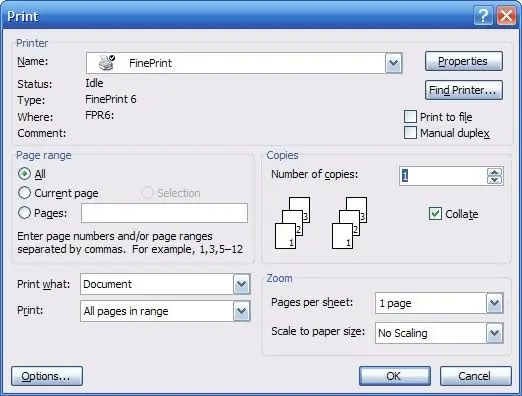
Potrebno
Microsoft Word
Instrukcije
Korak 1
Unesite tekst dokumenta koji se štampa u formatu A5. U postavkama stranice postavite veličinu lista A4. Sve stranice dokumenta moraju biti u jednoj datoteci da bi se tekst mogao ispisati u obliku brošure. Ako je potrebno, postavite prijelome stranica između odjeljaka dokumenta pomoću izbornika "Umetanje" - "Prekid" ili kombinacije tipki Ctrl + Enter. Po potrebi dodajte paginaciju pomoću naredbe Umetanje - Brojevi stranica.
Korak 2
Idite na https://fineprint.com/release/fp625.exe da biste preuzeli i instalirali upravljački program Fine Print. Ovo je virtualni pisač koji presreće podatke poslane za ispis, koristeći vlastito sučelje, vrši dodatno oblikovanje i upravljanje dokumentima. Ovaj pisač omogućuje vam da na jedan list smjestite do osam stranica i odštampate ih u formatu knjige. Ne trebate razmišljati o tome kako pravilno postaviti dijelove dokumenta za ispis. FinePrint će to učiniti automatski i dat će vam samo naredbe za ispis i okretanje stranica u željenom smjeru.
Korak 3
Instalirajte upravljački program za ispis A5 dokumenta. Izvršite naredbu "Datoteka" - "Ispis". U dijaloškom okviru za ispis odaberite pisač Fine Print, a zatim ćete prilikom prvog pokretanja ovog upravljačkog programa trebati ispisati probnu stranicu za konfiguriranje upravljačkog programa.
Korak 4
Slijedite upute čarobnjaka za ispis dokumenta. Zatim zapamtite kojim redoslijedom se dokument ispisuje na A5 i ispišite svoj dokument. U postavkama ispisa navedite format dokumenta "Brošura" i kliknite gumb "Ispis".
Korak 5
Zatim slijedite upute programa, ispišite dokument na jednoj strani lista, a nakon što se pojavi poruka da papir trebate okrenuti, stavite ga u ladicu i kliknite "U redu".






